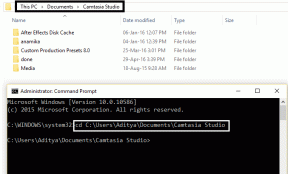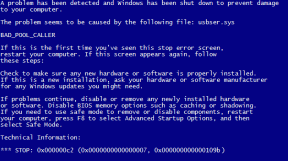8 nejlepších způsobů, jak opravit chybu čekání na nahrávání na Disk Google
Různé / / December 02, 2021
Docela často byste vybrali spoustu souborů pro jejich nahrání Disk Google na vašem telefonu. Když po chvíli otevřete Disk Google a zkontrolujete stav, budete zmateni, když tam nevidíte žádné nové soubory, a uvítá vás zpráva „čeká na nahrání“.

A není nic horšího, než když vás uvítá tlačítko opakování. Co tedy člověk dělá? Jen to nechte být a hledejte alternativy k Disku Google? Samozřejmě že ne! Chcete-li opravit chybu čekání na nahrání na Disk Google z telefonu, musíte vyzkoušet níže uvedená řešení.
Začněme s některými z těch, které lze snadno zkontrolovat, zda pomáhají při řešení chyby.
1. Restartujte telefon
Nemožnost nahrát soubory na Disk může být znepokojující. Jedním z nejjednodušších řešení, které dělá zázraky, je restartování zařízení. Restartujte telefon a poté otevřete Disk. Soubory by se měly začít nahrávat normálně.
2. Aplikace Force Stop
Když se aplikace chová špatně, měli byste ji odstranit z nedávných aplikací. Doufejme, že to problém vyřeší, ale pokud přetrvává, musíme učinit tvrdší krok a aplikaci zabít. K tomu používáme funkce nuceného zastavení na Androidu.

Násilné zastavení aplikace ukončí všechny její aktivity na pozadí a okamžitě ji vypne. V řádném procesu můžete ztratit některá data nebo nedávný pokrok s aplikací.
Chcete-li vynutit zastavení Disku Google, postupujte takto:
Krok 1: Otevřete Nastavení zařízení a přejděte na Aplikace a oznámení/Správce aplikací/Nainstalované aplikace v závislosti na možnosti dostupné ve vašem telefonu.

Krok 2: V části Všechny aplikace klepněte na Disk a poté na Vynutit zastavení na další obrazovce. Poté znovu otevřete Disk Google a mělo by to fungovat dobře.


3. Vyčistit mezipaměť
Disk Google obsahuje vestavěný správce mezipaměti, který se liší od mezipaměti zařízení v systému Android. Měli byste vymazat obě mezipaměti. Všimněte si toho vymazání mezipaměti odstraní pouze dočasné soubory, aniž by narušila data na Disku. Zde jsou kroky pro obě metody.
Z aplikace
Otevřete aplikaci Disk a klepněte na nabídku se třemi pruhy v levém horním rohu. Poté přejděte do Nastavení.


V části Nastavení klepněte na Vymazat mezipaměť a restartujte zařízení.

Také na Guiding Tech
Z Nastavení zařízení
Spusťte v telefonu aplikaci Nastavení a přejděte do části Aplikace a upozornění/Správce aplikací. V části Všechny aplikace klepněte na Disk a poté na Úložiště. Stiskněte tlačítko Vymazat mezipaměť a restartujte telefon.
Poznámka: Neklepejte na tlačítko Vymazat úložiště/data.


4. Povolit nahrávání přes mobilní data
Na uložte svá drahocenná mobilní data, Disk Google poskytuje nativní nastavení, které vám umožňuje přenášet soubory pouze přes Wi-Fi. Pokud je povoleno, nebude docházet k žádnému nahrávání přes mobilní data. A pokud se pokusíte nahrát soubory přes mobilní data, zobrazí se chyba. Proto musíte toto nastavení deaktivovat.
Chcete-li to provést, postupujte takto:
Krok 1: Klepněte na nabídku se třemi pruhy v levém horním rohu aplikace Disk Google.

Krok 2: Klepněte na Nastavení. Zde vypněte přepínač pro přenos souborů pouze přes Wi-Fi. Poté zkuste soubory nahrát znovu.


5. Vypněte internet
Ať už k nahrávání souborů používáte mobilní data nebo Wi-Fi, zkuste to vypnout a zapnout. Vzhledem k tomu, že se připojení resetuje, bude vyřešena jakákoli závada související se sítí.
Také na Guiding Tech
6. Přepnout připojení k internetu
Dalším podobným způsobem, jak se problému zbavit, je zkusit nahrát soubory na jiné internetové připojení. Pokud používáte mobilní data, přepněte na Wi-Fi a naopak. Někdy může špatná kvalita připojení způsobit problém a použití alternativní možnosti vám umožní nahrávat soubory.
7. Povolit režim Letadlo
Všechna připojení související se sítí, jako je Wi-Fi, mobilní síť, Bluetooth atd. zastavit kdy režim Letadlo je povoleno. Jakkoli to může znít divně, je známo, že povolení režimu v letadle řeší problémy s aplikacemi. Zapnutí na chvíli může být užitečné i pro vás. Zkusit to.

8. Aktualizujte aplikaci Disk Google
Někdy může být chyba při nahrávání způsobena chybou v aplikaci. Mnoho z nás buď deaktivuje automatickou aktualizaci, nebo ignoruje oznámení o nové aktualizaci obchodu Google Play. I když je to užitečné pro ukládání dat, přicházíme o pravidelné aktualizace, které zahrnují opravy chyb a vylepšení pod kapotou.
Doporučujeme vám aktualizovat aplikaci. Poté restartujte zařízení a zkuste nahrát soubory.
Bonusový trik
Jeden z našich čtenářů potvrdil, že problém by měla vyřešit také jednoduchá odinstalace a přeinstalace. Ač to může znít zvláštně, je to ten nejnebezpečnější trik, který můžete vyzkoušet. Před opětovnou instalací aplikace Disk Google bych však doporučil restartovat smartphone.
Také na Guiding Tech
Už nečekejte
Chyba čekání na nahrání může být frustrující. Doufáme, že výše uvedené opravy obnoví proces nahrávání ve vašem telefonu. V mém případě jsem se pokoušel nahrát soubory na mobilní data a zjistil jsem, že na nich bylo nahrávání zakázáno. Vypnul jsem nastavení a bum! To neznamená, že je to jediná oprava; ostatní řešení by také měla fungovat.
Narazili jste na jiné řešení, které vám vyhovovalo? Dejte nám vědět do komentářů níže, sdílení je přece starostlivé. Že jo?
Dále: Zabírá oblast rychlého přístupu místo na obrazovce na Disku Google? Zbavte se toho napříč platformami pomocí těchto kroků.